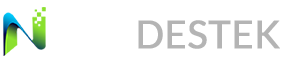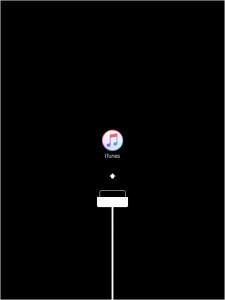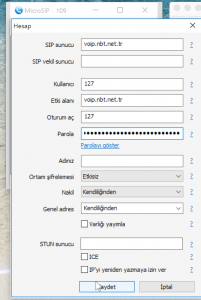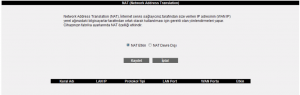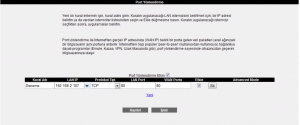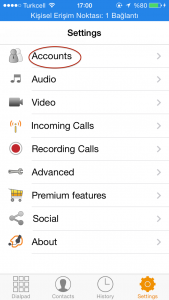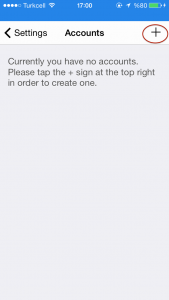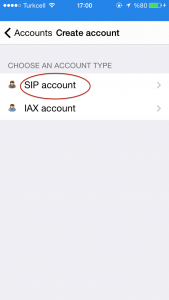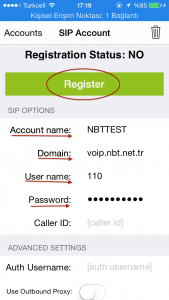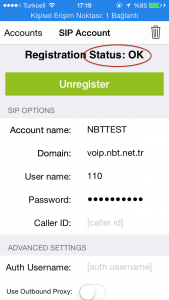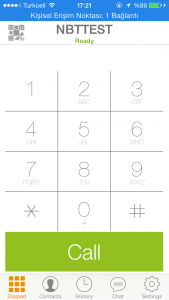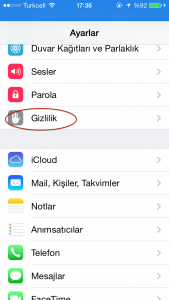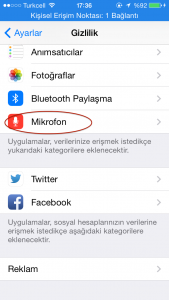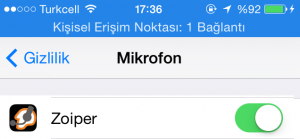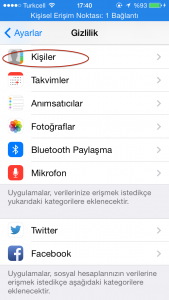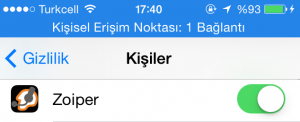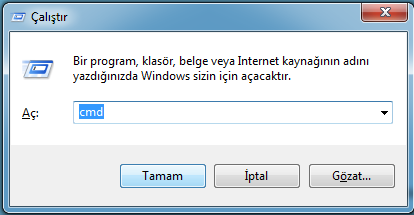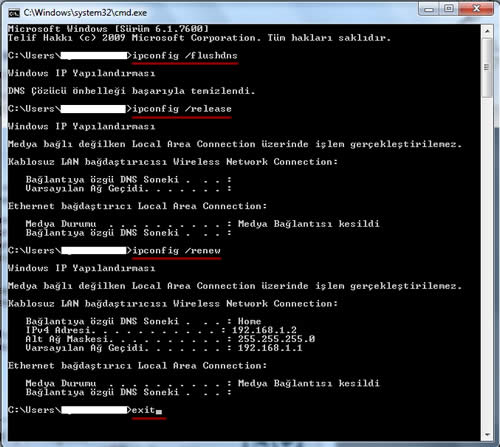Sanal Santral; her hangi bir santral yatırımı yapmadan, var olan data erişim şebekesini (internet hattınızı), iletişim amaçlı kullanan sistemdir.
Santralin yazılım kısmına müdahale edilmesi sebebi ile, her türlü ileri seviye ihtiyaçlarınızı karşılayabilecek bir sistemdir. Sanal Santrallerde telefon hattı için, sabit bir ücret bulunmamaktadır. Çoğunlukla ön ödemeli (kontür bazlı) bir ödeme şekli vardır. Böylece sadece konuştuğunuz kadar ödeme yaparsınız.
Çalışma Şekli: Klasik Seneryo;

Yukarıdaki seneryo bir örnektir. Bu sistemin en önemli özelliği; isteğe göre şekillendirilebilmesi, istenildiği kadar büyük ve karmaşık senaryoların sorunsuzca uygulanabilmesidir.
Avantajları:
* Sanal Santral, herhangi bir yazılım ve donanım yatırımı gerektirmez. Klasik Pbx ve IP santrallerin tüm özellklerine hatta daha fazlasına sahiptir.
* Telefon numaranız için sınırlar kalkar; ofis, ev, fabrika, farklı şehirledeki diğer yerleşkeleriniz birer dahili telefonunuz olur; ayrıca akıllı cep telefonunuz ve / veya bilgisayarınız ile şirket telefonunuzu yanınızda taşıyabilirsiniz.
* Telefon karşılamak ve / veya telefon rehberi tutmak için sekreterya zorunluluğunu ortadan kaldırır ancak gelen aramayı robot santral ile karşılayarak kurumsal kimliğinizi korur.
* Sabit Hat gideri yoktur. Hat bedeli olarak konuştuğunuz kadar ödersiniz; Yani o ay arama yapmazsanız, hatta para ödemezsiniz.
* Ayrıca eski tip fizksel hatlarda olduğu gibi 1 telefon karşılama için 1 hat; hattın meşgul olmaması için, 3-5 hat alıp pbx sistemler kurmaya gerek olmayacaktır. Tek bir telefon numarası oldukça fazla hat karşılayabilir. Teorik olarak bu rakam sistem kaynaklarına bağlı olarak sınırsızdır.
* Kullanacağınız hattın (telefon numarası) tahsisi veya taşıması için bir bedel ödemezsiniz.
* Gelen aramalar, giden aramalar, dahiliden dahiliye yapılan aramalar kayıt edilebilir; bu aramalar takip edilerek; hizmet kalitesi arttırılabilir.
* Ayrıca dışarıya doğru yapılan her konuşma ücreti ayrı ayrı takip edilebildiğinden dahili bazlı, çalışan bazlı, gün bazlı ve daha bir sürü şekilde analiz yapmak mümkün olacağından, harcama giderlerini kontrol altında turmak daha kolaydır. Bu analizler Sanal Sunucunuzun web arayüzünden yetki vereceğiniz kişiler tarafından yapılabilir.
* Firmamız altındaki tüm müşterilerimiz bir birlerini ücretsiz olarak arayabileceklerdir.
Neler Yapabilirsiniz:
Sanal santral ile yapabileceklerinizin nerede ise sınırı yok; ancak yinede bir kaç özellik saymakta fayda var.
* Tek Numara (DID – Direct inward Dialing Number):
Sanal Santrallerde kullanılmak üzere ücretsiz olarak; coğrafi (232, 212, 312, vs.) veya cografi olmayan (850) numara tahsis edilebilmektedir. Ayrıca var olan Kendi numaranızı da taşıyabilir böylece numara değişikliği yapmak zorunda kalmazsınız. Tahsis edilen veya taşıdığınız numaranız ile klasik sistemlerden farklı olarak teorik olarak sınırsız sayıda karşılama veya arama yapmak mümkündür. Böylece ararkende aranırkende tek bir numaranız olur.
* Dahili Numara:
Sanal santralinizi web üzerinden yönetebileceğiniz için; sınırsız sayıda dahili açmak ve bunu; akıllı cep uygulaması, pc veya voip telefonunuza tanımlamak mümkün olacaktır.
* Sesli Karşılama (IVR):
Hemen hemen tüm kurumsal firmaların kullandığı sesli karşılama ve akıllı menü yönetimi ile müşteriyi karşılama ve sekreterya bulundurmadan ilgili yere ulaştırma imkanı sunar.
* Telesekreter ile ses kayıt (Voicemail):
İlgili aboneye o an ulaşılamaması durumunda talebe bağlı olarak telesekreter devreye girer ses kaydı alır; ve yine talebe göre, epostasına ses kaydı ile birlikte bilgi verir. Ses kayıtları ister web sayfasından, ister dahili telefonunuzdan da dinlenebilir.
* Bekleme Müziği:
Müşteri cevaplanmayı beklerken; çevir sesi dinlemek yerine müzik dinlemesi daha rahatlatıcı bulunmuş ve karşılanmayı beklerken müzik ile daha uzun süreler sabır gösterdiği tespit edilmiştir. Bekleme müziği yerine bilgilendirici ses kaydı oluşturup, müşterinizi var olan kampanyalar hakkında bilgilendirmekte mümkündür. Bekleme Müziği bütün dahililer için geçerli olabileceği gibi; dahililer için ayrı kayıtlar oluşturmakta mümkündür.
* Konferans görüşme:
Yetki vereceğiniz şirket içi ve dışı telefonlar ile birlikte konferans görüşme yapabilirsiniz. Birçok firma uzak mesafe toplantılarını bu şekilde yapmaktadır.
* Zaman Bazlı Yönlendirme:
Firmanıza özel bir senaryo hazırlanarak; zaman bazlı yönlendirme yapmak mümkündür. Mesai ile çalışma saatleri farklı olan aboneler arasında telefon yönlendirme veya mesai saati dışında gelen telefonların güvenlik görevlisine yönlendirilmesi buna örnektir.
* Akıllı Telefon ile dahili aboneyi yanında taşıma:
Akıllı telefonunuza yükleyeceğiniz ücretli veya ücretsiz yazılımlarla; Müşterinizin veya diğer çalışma arkadaşlarınızın size internet (wifi, 3g) olan her yerde size ulaşmasını sağlar. https://destek.nbt.net.tr/nvoip-icin-kullanilacak-yazilimlar/ adresinden ilgili yazılımlar hakkında bilgi alabilirsiniz.
* Telesekretere gelen mesajın epostaya yönlendirilmesi:
Dahilinize gelen telesekreter mesajının vereceğiniz epostaya gönderilmesi; bu şekilde her yerden bu mesajı dinleyerek, müşterinize en kısa zamanda ulaşmanızı sağlar.